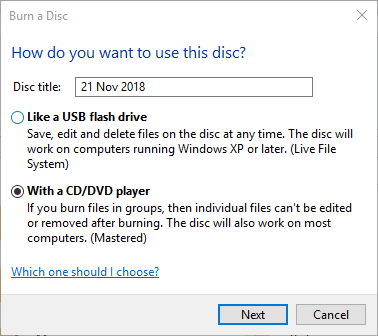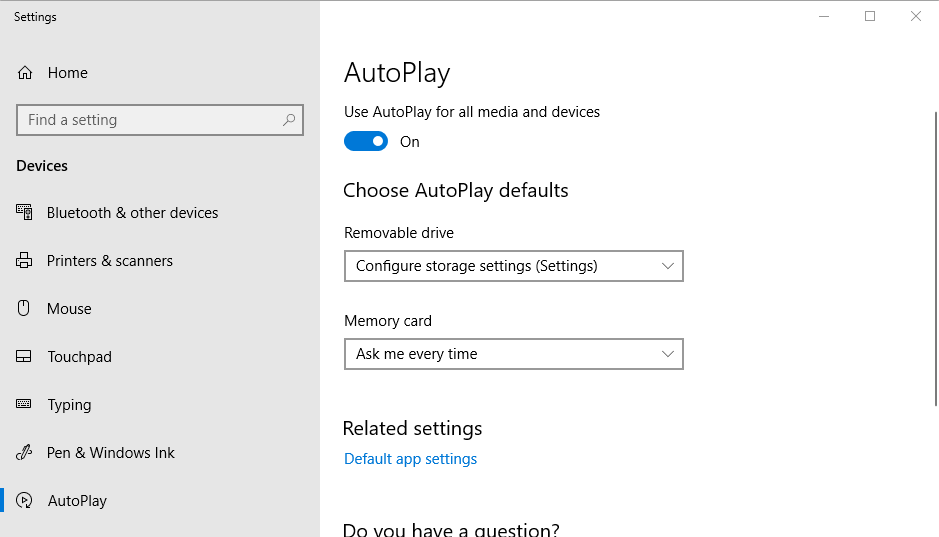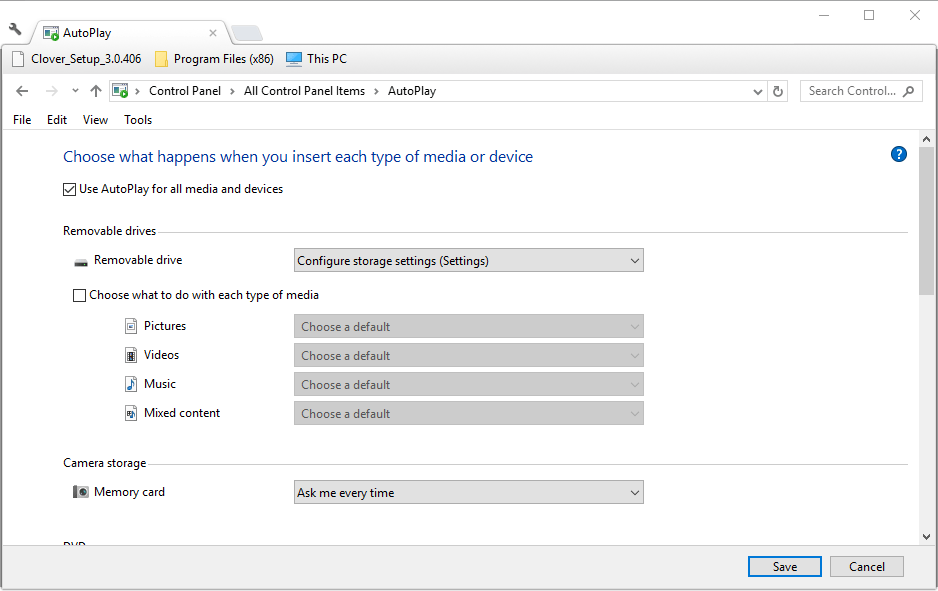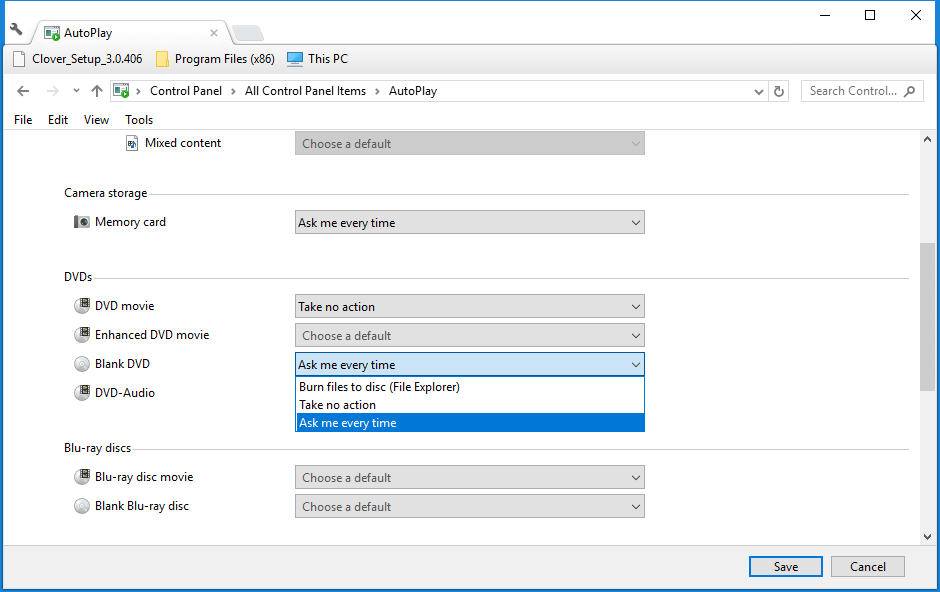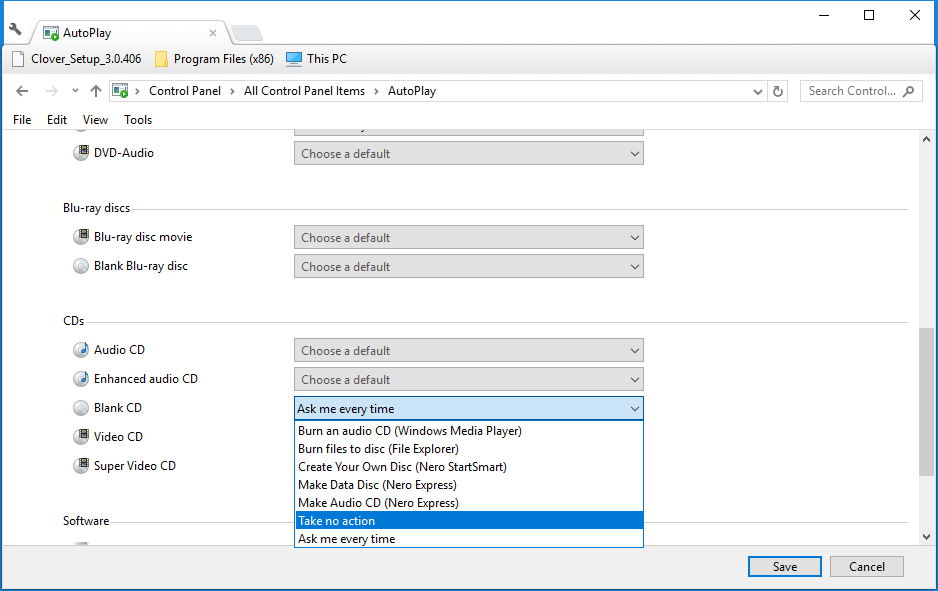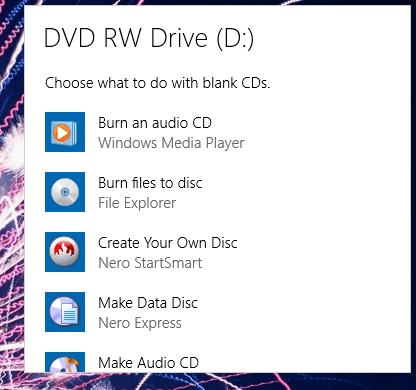আপনি এই ডিস্কটি কীভাবে ব্যবহার করতে চান? আপনি কীভাবে এই প্রম্পটটি অক্ষম করতে পারেন
বিভিন্ন পিসি সমস্যা সমাধানের জন্য, আমরা ড্রাইভারফিক্সের পরামর্শ দিই: এই সফ্টওয়্যারটি আপনার ড্রাইভারগুলিকে চালিত এবং চলমান রাখবে, এইভাবে আপনাকে সাধারণ কম্পিউটার ত্রুটি এবং হার্ডওয়্যার ব্যর্থতা থেকে রক্ষা করবে। 3 টি সহজ পদক্ষেপে এখন আপনার সমস্ত ড্রাইভার পরীক্ষা করুন:
- ড্রাইভারফিক্স ডাউনলোড করুন (যাচাই করা ডাউনলোড ফাইল)।
- সমস্ত সমস্যাযুক্ত ড্রাইভার খুঁজে পেতে শুরু স্ক্যান ক্লিক করুন ।
- নতুন সংস্করণ পেতে এবং সিস্টেমের ত্রুটিগুলি এড়ানোর জন্য ড্রাইভার আপডেট করুন ক্লিক করুন ।
-
ড্রাইভারফিক্স এই মাসে 502,786 পাঠক ডাউনলোড করেছেন।
-
- *
4 আপনি কীভাবে এই ডিস্কটি ব্যবহার করতে চান? সতর্কতা
- সেটিংসের মাধ্যমে অটোপ্লে বন্ধ করুন
- কন্ট্রোল প্যানেলের মাধ্যমে অটোপ্লে বন্ধ করুন
- ফাঁকা সিডি, ডিভিডি এবং ব্লু-রে ডিস্কের জন্য কোনও পদক্ষেপ না নির্বাচন করুন
- অন্যান্য অটোপ্লে সেটিংস নির্বাচন করুন
যখনই আপনি ফাইল এক্সপ্লোরারে একটি ফাঁকা ডিস্ক নির্বাচন করেন তখন বার্ন ডিস্ক উইন্ডোটি খোলে। এই উইন্ডোটিতে একটি প্রম্পট রয়েছে যা জিজ্ঞাসা করে, “আপনি এই ডিস্কটি কীভাবে ব্যবহার করতে চান?” তারপরে আপনি সিডি / ডিভিডি প্লেয়ারের সাহায্যে বা ইউএসবি ফ্ল্যাশ ড্রাইভের মতো ডিস্কটি ব্যবহার করতে পারেন।
কিছু ব্যবহারকারী ফোরামে জানিয়েছেন যে যখনই তারা একটি ফাঁকা সিডি বা ডিভিডি সন্নিবেশ করান উপরের প্রম্পটটি স্বয়ংক্রিয়ভাবে পপ আপ হয়। সুতরাং, সেই ব্যবহারকারীরা আশ্চর্য হয়ে যায় যে কীভাবে তারা সেই প্রম্পটটি অক্ষম করতে পারেন যাতে তারা ফাঁকা সিডি বা ডিভিডি sertোকানোর পরে তা খোলে না। উইন্ডোতে স্বয়ংক্রিয়ভাবে “এই ডিস্কটি ব্যবহার করুন” প্রম্পট প্রদর্শিত হবে যখন আপনি একটি ফাঁকা সিডি বা ডিভিডি সন্নিবেশ করানোর পরে ডিস্কে ফাইল বার্ন করার জন্য কনফিগার করা অটপ্লে রয়েছে।
অটোপ্লে আপনাকে বিভিন্ন ধরণের মিডিয়া ফর্ম্যাট স্বয়ংক্রিয়ভাবে শুরু করতে একটি প্রোগ্রাম নির্বাচন করতে সক্ষম করে। এর মতো, অটোপ্লে চালু হওয়ার সাথে সাথে বিভিন্ন উইন্ডোজ এবং প্রম্পটগুলি স্বয়ংক্রিয়ভাবে খুলতে পারে। এর মধ্যে রয়েছে ফাইল এক্সপ্লোরারের বার্ন ডিস্ক উইন্ডো যা জিজ্ঞাসা করে, “আপনি এই ডিস্কটি কীভাবে ব্যবহার করতে চান?” সুতরাং আপনি অটোপ্লে বন্ধ করে ফাঁকা সিডি বা ডিভিডি সন্নিবেশ করলে আপনি এই ডিস্কটি ব্যবহার করুন pop
আপনি এই ডিস্কটি কীভাবে ব্যবহার করতে চান? এই সতর্কতাটি অক্ষম করার জন্য 4 টি পদক্ষেপ
পদ্ধতি 1: সেটিংসের মাধ্যমে অটোপ্লে বন্ধ করুন
- আপনি উইন্ডোজ 10 সেটিংস অ্যাপ্লিকেশন দিয়ে অটোপ্লে বন্ধ করতে পারেন। এটি করতে, টাস্কবারের বোতামটি অনুসন্ধান করতে এখানে কর্টানার ধরণটি ক্লিক করুন।
- অনুসন্ধান বাক্সে ‘অটোপ্লে’ শব্দটি প্রবেশ করান।
- সরাসরি নীচে প্রদর্শিত উইন্ডোটি খুলতে অটপ্লে সেটিংসে ক্লিক করুন ।
- সমস্ত মিডিয়া এবং ডিভাইস বিকল্প বন্ধ করার জন্য অটোপ্লে ব্যবহার করুন টগল করুন ।
– সম্পর্কিত: আপনার কাছে নতুন অ্যাপ্লিকেশন রয়েছে যা এই ধরণের ফাইল খুলতে পারে: সতর্কতাটি অক্ষম করুন
পদ্ধতি 2: কন্ট্রোল প্যানেলের মাধ্যমে অটোপ্লে বন্ধ করুন
- আপনি কন্ট্রোল প্যানেলের মাধ্যমে অন্য উইন্ডোজ প্ল্যাটফর্মে অটোপ্লে বন্ধ করতে পারেন। প্রথমে উইন্ডোজ কী + আর হটকি টিপে রান খুলুন।
- রান এর পাঠ্য বাক্সে ‘কন্ট্রোল প্যানেল’ লিখুন এবং ঠিক আছে বোতামটি টিপুন।
- সরাসরি নীচে প্রদর্শিত কন্ট্রোল প্যানেল অ্যাপলেট খোলার জন্য অটপ্লে ক্লিক করুন ।
- সমস্ত মিডিয়া এবং ডিভাইস বিকল্পের জন্য অটোপ্লে ব্যবহারটি অনির্বাচিত করুন ।
- নতুন সেটিংটি প্রয়োগ করতে সেভ বোতামটি টিপুন ।
পদ্ধতি 3: খালি সিডি, ডিভিডি এবং ব্লু-রে ডিস্কের জন্য কোনও পদক্ষেপ না নির্বাচন করুন
- বিকল্পভাবে, আপনি এখনও “এই ডিস্কটি ব্যবহার করুন” প্রম্পটটি স্বয়ংক্রিয়ভাবে পপিংয়ের সাথে অটোপ্লেতে রেখে দিতে পারেন। এটি করতে, অটোপ্লে কন্ট্রোল প্যানেল অ্যাপলেটটি নীচে স্ক্রোল করুন এবং সরাসরি নীচে দেখানো খালি ডিভিডি ড্রপ-ডাউন মেনুতে ক্লিক করুন ।
- আপনি ফাঁকা ডিভিডি sertোকানোর সময় উইন্ডোজ ডিস্কে ফাইল বার্ন করার জন্য কনফিগার করা যেতে পারে। এর পরিবর্তে ড্রপ-ডাউন মেনু থেকে কোনও পদক্ষেপ নেওয়ার বিকল্পটি নির্বাচন করুন ।
- আপনি ফাঁকা সিডি sertোকানোর সময় যদি “এই ডিস্কটি ব্যবহার করুন” প্রম্পটটি পপ আপ হয়, খালি সিডি ড্রপ-ডাউন মেনুতে ক্লিক করুন।
- তারপরে টেক নো অ্যাকশন বিকল্পটি নির্বাচন করুন ।
- টিপুন সংরক্ষণ বোতাম। আপনি খালি সিডি বা ডিভিডি whenোকালে এখন কিছুই হবে না।
– সম্পর্কিত: প্রোগ্রামগুলি এখনও বন্ধ করতে হবে: উইন্ডোজ 7, 8, 8.1, 10 এ সতর্কতাটি অক্ষম করুন
পদ্ধতি 4: অন্যান্য অটোপ্লে সেটিংস নির্বাচন করুন
বিকল্পভাবে, আপনি ফাঁকা ডিভিডি, সিডি এবং অন্যান্য মিডিয়া ফর্ম্যাটগুলির জন্য বিকল্প অটোপ্লে সেটিংস নির্বাচন করতে পারেন । উদাহরণস্বরূপ, আপনি ফাঁকা সিডি এবং ডিভিডি উভয়ের জন্য আমাকে প্রতিবার জিজ্ঞাসা করতে পারেন । তারপরে আপনি একটি সিডি বা ডিভিডি সন্নিবেশ করানোর পরে উইন্ডোজ ডেস্কটপের নীচে ডানদিকে প্রদর্শিত হবে এমন একটি নির্বাচনটি দেখতে পাবেন। সেই বাক্সটি ক্লিক করা নীচের উইন্ডোটি খুলবে যা থেকে আপনি ডিস্কের সাথে কী করবেন তা চয়ন করতে পারেন।
অথবা আপনি খালি সিডি ড্রপ-ডাউন মেনুতে একটি অডিও সিডি বার্ন, ডেটা ডিস্ক তৈরি বা অডিও সিডি বিকল্পগুলি নির্বাচন করতে পারেন । আপনি যখন কোনও ডিস্ক সন্নিবেশ করবেন তখন সেই কোনও সেটিংস নির্বাচন করা প্রতিটি বিকল্পের জন্য প্রয়োজনীয় সফ্টওয়্যারটি স্বয়ংক্রিয়ভাবে খুলবে। উদাহরণস্বরূপ, উইন্ডোজ মিডিয়া প্লেয়ার নির্বাচিত একটি অডিও সিডি বার্নের সাথে স্বয়ংক্রিয়ভাবে খুলবে ।
সুতরাং যখন আপনি ফাঁকা ডিভিডি এবং সিডি সন্নিবেশ করান তখন আপনি স্বয়ংক্রিয়ভাবে খোলা “এই ডিস্কটি ব্যবহার করুন” প্রম্পটটি বন্ধ করতে পারেন। দ্রষ্টব্য যে আপনি যখন ফাইল এক্সপ্লোরারের মধ্যে সিডি বা ডিভিডি ক্লিক করেন তখন “এই ডিস্কটি ব্যবহার করুন” প্রম্পটটি তখনও খোলা থাকবে।
মনে রাখবেন যে কোনও মিডিয়া সফ্টওয়্যার স্বয়ংক্রিয়ভাবে ডিভিডি বা অটোপ্লে বন্ধ সিডির জন্য খুলবে না, তাই কিছু ব্যবহারকারী কন্ট্রোল প্যানেলের মাধ্যমে এর সেটিংস কনফিগার করতে পছন্দ করতে পারে।
আপনি যাচাই করতে প্রয়োজন সম্পর্কিত গল্পগুলি:
- কীভাবে স্কাইপে ‘এই বার্তায় প্রতিক্রিয়া জানাতে হবে’ সতর্কতাগুলি সরান
- আপনার কম্পিউটারে আপস করা হয়েছে: সতর্কতাটি কীভাবে সরাবেন
- ‘এই ধরণের ফাইলটি আপনার কম্পিউটারের ক্ষতি করতে পারে’ ক্রোম সতর্কতা [FIX]